Hướng dẫn cách ẩn ứng dụng trên iPhone chỉ trong vòng một nốt nhạc siêu tiện
57 phút trước

Khi bạn muốn giữ sự riêng tư hoặc làm gọn màn hình iPhone, ẩn ứng dụng là giải pháp đơn giản mà hiệu quả. Không cần dùng phần mềm bên thứ ba, bạn vẫn có thể giấu app một cách tinh tế và nhanh chóng. Từ việc ẩn khỏi màn hình chính cho đến loại khỏi kết quả tìm kiếm, mọi thao tác đều dễ thực hiện. Dưới đây là hướng dẫn cách ẩn ứng dụng trên iPhone dành cho bạn.
1. Cách ẩn ứng dụng trên iPhone
Ẩn ứng dụng trên iPhone là cách tuyệt vời để bảo vệ sự riêng tư cá nhân, giúp bạn giữ kín những ứng dụng quan trọng mà không lo bị người khác phát hiện. Tính năng này rất hữu ích nếu bạn muốn giấu các ứng dụng nhạy cảm hoặc đơn giản là không muốn ai nhìn thấy những app bạn đang sử dụng.

Việc ẩn ứng dụng giúp bạn kiểm soát tốt hơn thông tin cá nhân và tránh sự tò mò từ người xung quanh. Bạn có biết cách ẩn ứng dụng trên iPhone chưa? Làm thế nào để giấu ứng dụng trên điện thoại iPhone? Hãy làm theo hướng dẫn dưới đây nhé.

Bước 1: Mở màn hình ứng dụng > Nhấn giữ biểu tượng ứng dụng bạn muốn ẩn trên iPhone > Chọn Yêu cầu Face ID.

Bước 2: Khi bảng thông báo hiện lên > Chọn Ẩn và yêu cầu Face ID > Tiếp tục chọn Ẩn ứng dụng. Lúc này, ứng dụng sẽ không còn hiển thị trên màn hình chính nữa.
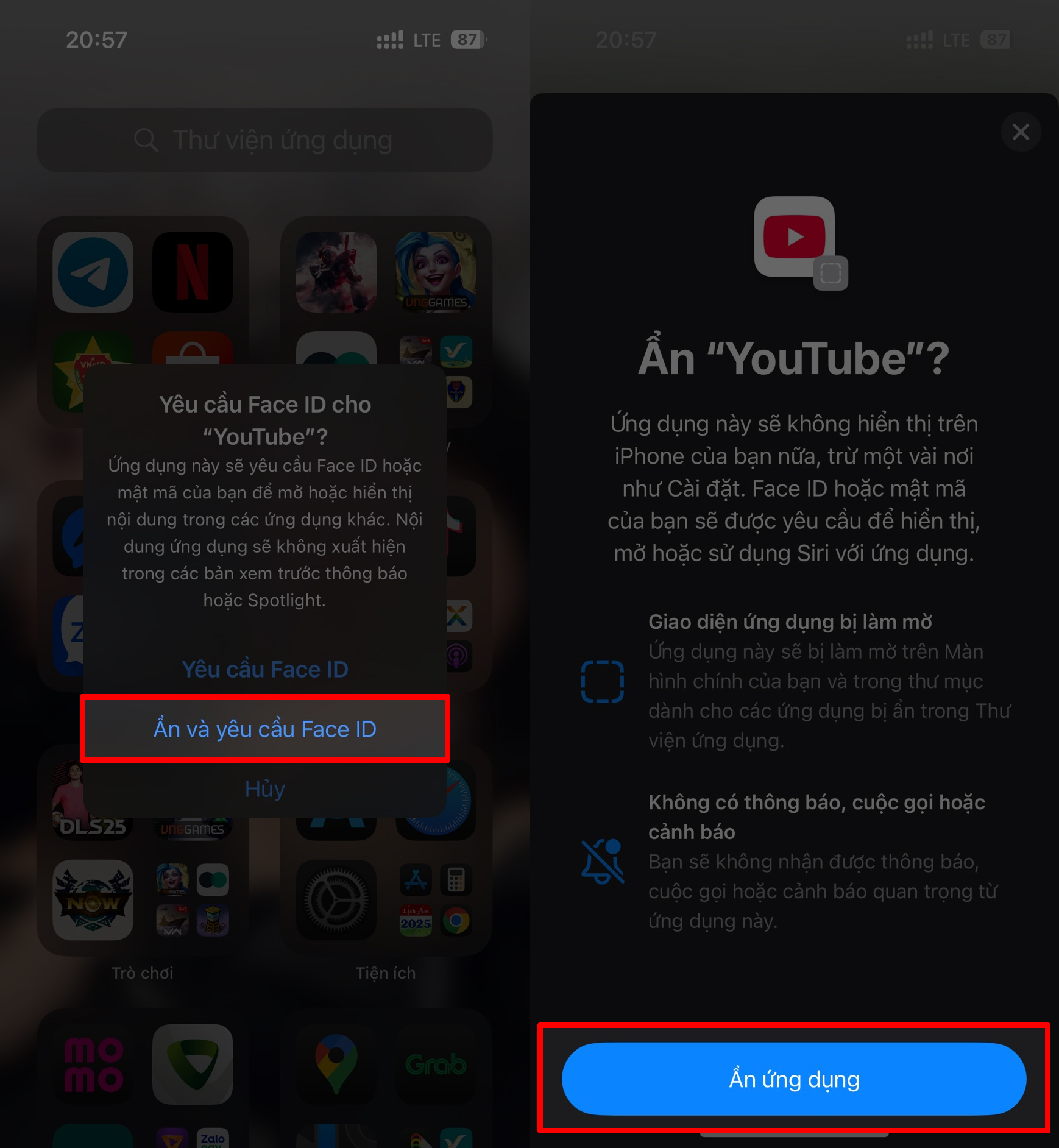
2. Cách bỏ ẩn ứng dụng
Khi bạn muốn đưa lại các ứng dụng đã ẩn trên iPhone, việc bỏ ẩn vô cùng đơn giản. Tính năng này giúp bạn dễ dàng truy cập lại những app quan trọng mà không cần phải tải lại hay cài đặt lại. Chỉ với vài thao tác, bạn có thể đưa các ứng dụng quay về màn hình chính mà không gặp bất kỳ khó khăn nào. Cùng khám phá cách bỏ ẩn ứng dụng trên iPhone ngay dưới đây nhé.

Bước 1: Kéo xuống dưới cùng, bạn sẽ thấy mục Bị ẩn > Nhấn vào mục này và Xác nhận Face ID để mở khóa, bạn sẽ thấy các ứng dụng bị ẩn trong đây. Nếu muốn bỏ ẩn, hãy nhấn giữ vào biểu tượng ứng dụng đó.
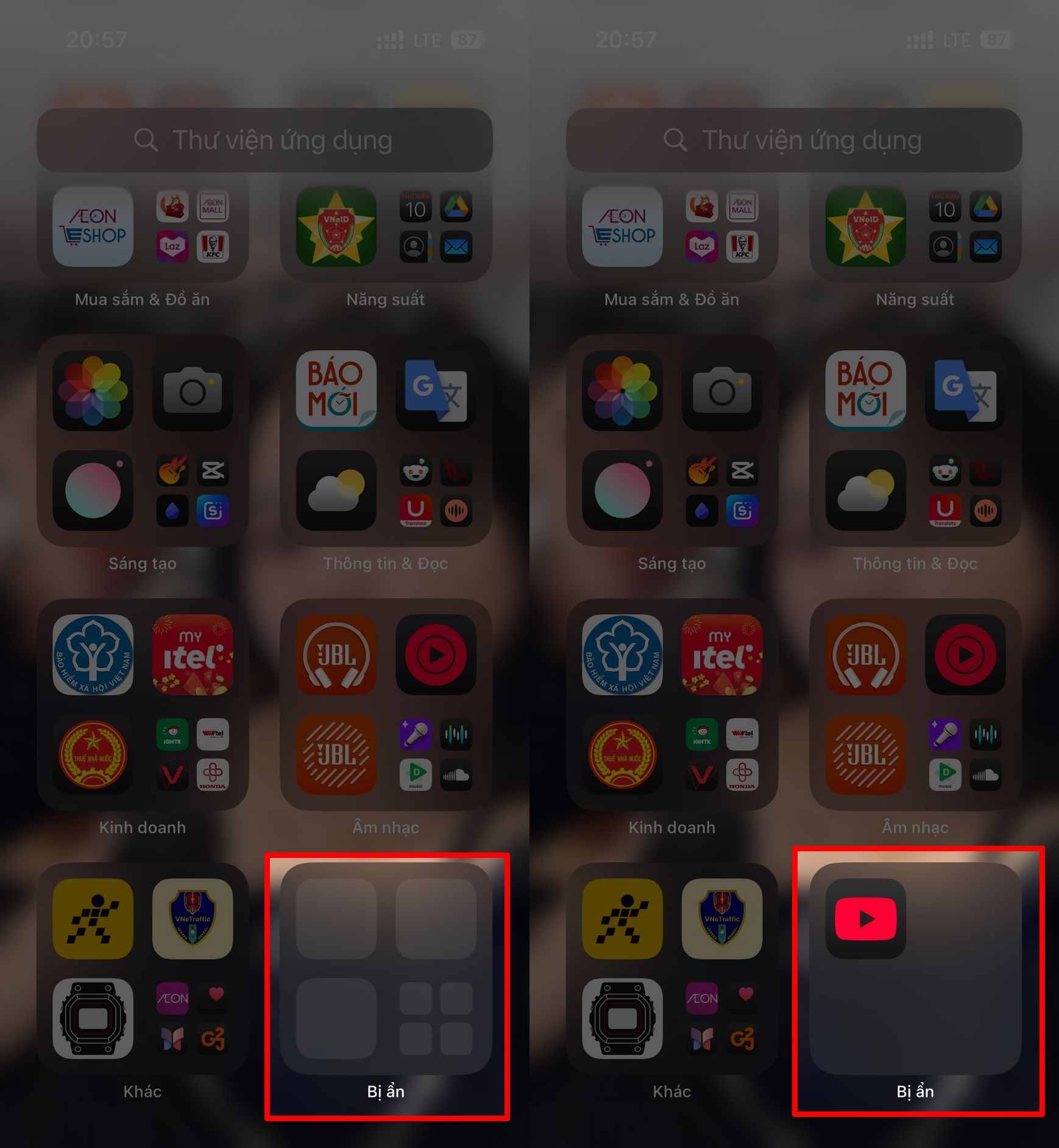
Bước 2: Nhấn chọn Không yêu cầu Face ID là xong. Lúc này, ứng dụng sẽ quay lại màn hình chính như bình thường.
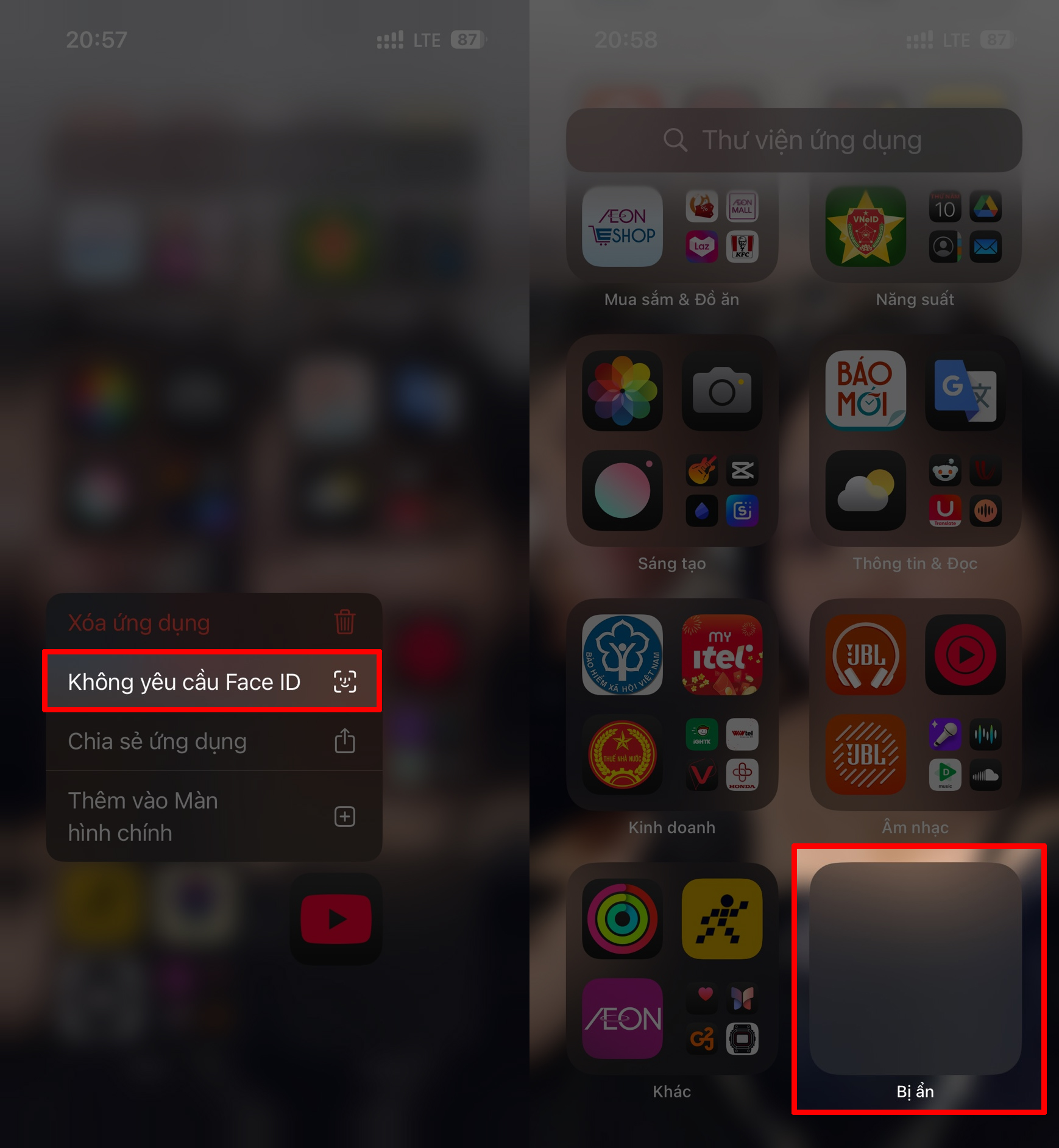
Với vài thao tác đơn giản, bạn đã có thể ẩn ứng dụng trên iPhone một cách gọn gàng và kín đáo. Cách làm này không chỉ giúp bảo vệ quyền riêng tư mà còn giúp màn hình trông ngăn nắp hơn. Hãy áp dụng ngay để trải nghiệm thiết bị của bạn trở nên cá nhân hoá và tối ưu hơn nhé.
Thế Giới Di Động đang có nhiều mẫu iPhone với giá hấp dẫn. Đừng bỏ lỡ cơ hội sở hữu chiếc iPhone yêu thích ngay hôm nay. Nhấn vào nút cam bên dưới để mua ngay!
MUA IPHONE CHÍNH HÃNG TẠI TGDĐ
Xem thêm:
- Cách xóa ứng dụng trên màn hình khóa iPhone với iOS 18 siêu nhanh
- iOS 18 bị nóng máy thì phải làm sao? Xem ngay 6 cách khắc phục
- Hướng dẫn cách điều khiển iPhone bằng mắt trên iOS 18
Không hài lòng bài viết

Thời Sự
Bị chia tay, vác súng tới nhà bạn gái cũ bắn trọng thương tình địch
Th7
Thể Thao
MU thất bại trong nỗ lực chiêu mộ thủ môn số 1 Thế giới
Th7
Thời Sự
Trường Đại học Khoa học Xã hội và Nhân văn TPHCM công bố điểm sàn năm 2025
Th7
Video
CÁCH LÀM GÀ XÀO NGŨ SẮC NGON LẠC TRÔI | MÓN NGON MỖI NGÀY
Th7
Quang Hùng Video
#tintuc #news #thịnhhành #wipha
Th7
Công Nghệ
Đồng hồ Candino Limited Edition 2025 – biểu tượng tinh hoa Thụy Sỹ và tự hào Việt Nam
Th7
Công Nghệ
Công nghệ mỏng như giấy, tham vọng nặng ngàn cân: Nhật Bản tung át chủ bài để tái chiếm lại vị thế đã mất vào tay Trung Quốc
Th7
Thời Sự
Thực hiện trả lương công chức theo vị trí việc làm trước ngày 1/7/2027
Th7
Thời Sự
Đại diện Thuỷ điện Bản Vẽ nói về thông tin ‘nước lũ 5.000 năm mới có một lần’
Th7
Thể Thao
Scottie Scheffler vô địch The Open 2025: Người đặc biệt của golf
Th7
Giải Trí
Thái Thùy Linh xin lỗi vì đăng nhầm ảnh nạn nhân vụ lật tàu ở Quảng Ninh
Th7
Thời Sự
Trường ĐH Y Dược – ĐH Quốc gia Hà Nội công bố điểm sàn tuyển sinh năm 2025
Th7
Video
Cách làm LẨU VỊT TÍA TÔ ngon tuyệt đỉnh | MÓN NGON MỖI NGÀY
Th7
Thể Thao
Liverpool: Tại sao có thể mua sắm ầm ỹ vậy?
Th7
Công Nghệ
Một tính năng trên iPhone cần tắt trước khi bạn nâng cấp hoặc ngừng sử dụng để tránh hậu quả sau này
Th7
Thời Sự
Lũ lên nhanh, các xã miền núi Nghệ An ngập sâu trong nước
Th7
Thời Sự
Kết cục bi đát của nhóm ‘quái xế’ Đông Anh gây ra đêm kinh hoàng ở Hà Nội
Th7
Thể Thao
U23 Việt Nam thắng vất vả Campuchia, HLV Kim Sang Sik nói gì?
Th7
Công Nghệ
Phạt đến 5% doanh thu nếu doanh nghiệp vi phạm quy định về dữ liệu cá nhân
Th7
Giải Trí
Bom tấn 5000 tỷ ‘Bộ tứ siêu đẳng’ của Marvel đối đầu ‘Thám tử lừng danh Conan’
Th7
Video
Cách làm SƯỜN VÀ ĐẬU HŨ KHO thơm mê mẩn | MÓN NGON MỖI NGÀY
Th7
Thể Thao
Arsenal thắng tối thiểu Milan, nhưng thua luân lưu vì quy định lạ ở giải giao hữu tại Singapore
Th7
Công Nghệ
Tạo bất ngờ lãng mạn với mã QR chứa lời nhắn yêu thương kèm hiệu ứng lung linh, xem ngay
Th7
Công Nghệ
Ngành công nghiệp lớn thứ 6 thế giới của Nga bị lệnh trừng phạt bóp nghẹt: Thiệt hại gần chục tỷ USD mỗi năm, 1/4 doanh nghiệp có nguy cơ đóng cửa, quan chức thừa nhận tình hình ngày càng xấu
Th7
Thời Sự
Quyết tâm đổi mới vì sự phát triển bền vững
Th7
Thời Sự
Bộ Công an lấy ý kiến về ‘Ngày tưởng niệm nạn nhân của ma túy’
Th7
Giải Trí
Diễn viên Sử Hoàng Sơn qua đời ở tuổi 33
Th7
Thời Sự
Trường ĐH Ngoại thương công bố điểm sàn tuyển sinh năm 2025
Th7
Radio My
Tranh luận chuyện ai giữ tiền sau kết hôn, cặp đôi từng đổ vỡ từ chối hẹn hò
Th7
Video
Cách làm PANCAKE CHOCOLATE NHÂN KEM DÂU | MÓN NGON MỖI NGÀY
Th7
Công Nghệ
Redmi Note 15 Pro+ lộ diện: Pin gần 8.000mAh, camera kép 50MP chuyên zoom, cấu hình vẫn ngon, giá dự kiến khoảng 10 triệu
Th7
Công Nghệ
HUAWEI Pura 80 Series gây ấn tượng với công nghệ camera đột phá tại sự kiện ra mắt khu vực Châu Á – Thái Bình Dương
Th7
Thời Sự
Đảng bộ phường Hoàn Kiếm tổ chức Đại hội lần thứ I
Th7
Thể Thao
Link xem trực tiếp bóng đá U23 Thái Lan vs U23 Myanmar, 20h hôm nay 22/7
Th7
Giải Trí
Chuyện chưa kể về nữ ca sĩ có cái tên ‘lạ’: Bão Ngọc
Th7
Thời Sự
Bộ Giáo dục công bố: 25 điểm khối C bằng 21,35 điểm khối D
Th7
Radio My
Chuyển 3 tỉ để nhờ bố mẹ đứng tên mua nhà, con trai cay đắng sau lời hứa của mẹ
Th7
Video
CÁCH LÀM RONG BIỂN CUỘN ĐẬU HŨ VỊ NHẬT NGON XUẤT SẮC | MÓN NGON MỖI NGÀY
Th7
Công Nghệ
Laptop MSI Modern vượt trội giá tốt chỉ từ 11.49 triệu, 100% tặng kèm Microsoft Office
Th7
Công Nghệ
Transcend ra mắt ổ SSD tương thích với MagSafe
Th7
Thời Sự
Tổ chức thành công Đại hội Chi bộ Cơ quan Ủy ban MTTQ Việt Nam phường Văn Miếu – Quốc Tử Giám lần thứ I
Th7
Thời Sự
Chìm tàu cá khi tránh trú bão số 3 Wipha, 4 thuyền viên được cứu sống
Th7
Thể Thao
Real Madrid ra tối hậu thư cho Vinicius, cảnh báo trò ‘bẩn’
Th7
Thời Sự
Bộ GD-ĐT công bố điểm sàn nhóm ngành sức khỏe năm 2025
Th7
Radio My
Được thừa kế đất vì chăm cha mẹ, bỏ học nuôi em, nhưng khi đất tăng giá, 3 em trai quay lại đòi chia
Th7
Radio My
Gia thế ‘khủng’ của chồng nữ giám đốc ngoại tình với CEO Astronomer
Th7
Video
CÁCH LÀM BÁNH KIM CHI HẢI SẢN GIÒN RỤM | MÓN NGON MỖI NGÀY
Th7
Thể Thao
Nhận định, soi tỷ lệ Besiktas vs Shakhtar Donetsk 2h00 ngày 25/7, vòng sơ loại Cúp C2
Th7
Công Nghệ
Trên tay HONOR Pad X9a: Màn hình 2.5K 120 Hz mượt mà, giá chỉ từ 6.87 triệu đồng Duy Linh 4 giờ trước
Th7
Công Nghệ
Công nghệ 23/7: AI biến suy nghĩ thành chữ, không cần chip não
Th7
Thời Sự
Cảng hàng không quốc tế Nội Bài lên tiếng về ổ bánh mì 208 nghìn đồng
Th7
Radio My
Quả mít, cành roi, chùm vải ‘lên bình’ đẹp lạ, gây sốt mạng
Th6
Radio My
Thấy 4 mẹ con ôm nhau giữa dông lốc, người đàn ông Hà Nội có hành động ấm lòng
Th7
Công Nghệ
Làm thế nào để sửa lỗi tai nghe Bluetooth chỉ nghe được 1 bên?
Th7
Công Nghệ
Công nghệ 5/6: Reddit kiện Anthropic, Galaxy Z Fold7 Ultra siêu mỏng sắp ra mắt
Th6
Công Nghệ
Facebook hacked là gì? Hướng dẫn cách lấy lại tài khoản FB bị hack cực dễ
Th4
Thời Sự
‘Điểm nghẽn’ thi công cao tốc 2.000 tỷ: Thứ trưởng Bộ Xây dựng chỉ đạo xử lý
Th7
Công Nghệ
Alpha Test lần 1 – Việt Kiếm 3D Mobile chính thức khai mở từ 14h ngày 7/6/2025
Th6